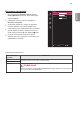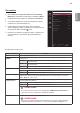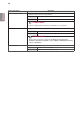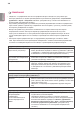Owner's Manual
30
RUS
Вы установили драйвер
дисплея?
Убедитесь, что драйвер дисплея установлен с поставляемого
вместе с монитором установочного CD-диска драйвера дисплея
(или с дискеты). Вы также можете скачать драйвер с нашего веб-
сайта: http://www.lg.com.
Убедитесь, что видеокарта поддерживает функцию Plug and
Play.
Количества цветов
недостаточно (16 цветов)?
Настройте цветовое разрешение на 24 бит (True Color) или
выше. Для Windows перейдите в Панель управления > Дисплей
> Параметры > Управление цветом.(Настройки могут отличаться
в зависимости от используемой операционной системы.)
Цвета изображения
неустойчивы или изображение
монохромное?
Убедитесь, что сигнальный кабель подключен правильно.
Отключите и подключите кабель или извлеките и повторно
установите видеокарту компьютера.
На экране видны точки?
При работе устройства на экране могут появляться точки
(красные, зеленые, белые или черные). Это нормально для
жидкокристаллических дисплеев. Точки не свидетельствуют
о неисправности и не связаны с рабочими характеристиками
монитора.
Звук отсутствует при
воспроизведении
изображения с
использованием входного
сигнала DisplayPort или
HDMI?
Убедитесь, что подключение к разъему для наушников
осуществлено должным образом.
Попробуйте увеличить громкость с помощью джойстика.
Установите используемый монитор в качестве аудиовыхода ПК:
в ОС Microsoft Windows перейдите на
>
>
>
. (Настройки могут
отличаться в зависимости от используемой операционной
системы.)
Убедитесь, что разрешение или частота графической карты находится в допустимом для
монитора диапазоне, и задайте рекомендованное (оптимальное) разрешение, выбрав
>
>
в Windows. (Настройки могут отличаться в зависимости от
используемой операционной системы.)
Неустановка рекомендуемого (оптимального) значения разрешающей способности графической
карты может привести к размытому отображению текста на экране, тусклости, усечению границ
или перекосу изображения на экране.
Методы настройки могут различаться в зависимости от модели компьютера или версии
операционной системы. Некоторые параметры разрешающей способности могут быть
недоступны в зависимости от эксплуатационных характеристик графической карты. В таком
случае необходимо обратиться за помощью к производителю компьютера или графической
карты.
Некоторые модели графических карт не поддерживают разрешающую способность 2560 x
1080. При невозможности воспроизведения изображения с такими показателями разрешающей
способности необходимо обратиться за помощью к производителю графической карты.